
MetaTrader 简化教程 - 轻松掌握 MT4/MT5
初学者友好的指南,帮助您了解 MetaTrader 的基本功能,从基本导航到使用智能交易系统进行自动交易。
MetaTrader 简化教程
入门
MetaTrader 乍一看可能令人生畏 - 有这么多按钮、窗口和功能!但别担心,您不需要一次掌握所有内容。本指南专注于您实际会使用的基本功能,让 MetaTrader 4 和 MetaTrader 5 变得更加易于使用。
这两个平台已经存在多年,功能非常强大,但我们将坚持对理解我们的产品组合最重要的内容。对于深入的技术内容,您可以随时查看制造商的网站或我们在本指南中包含的外部资源。
理解视图 - 您的 MetaTrader 工作区
将 MetaTrader 的”视图”想象成交易驾驶舱中的不同面板。每个都有特定的用途,最好的部分是什么?您可以根据需要打开或关闭它们!
要自定义您的工作区,只需转到视图菜单并切换您想看到的内容:
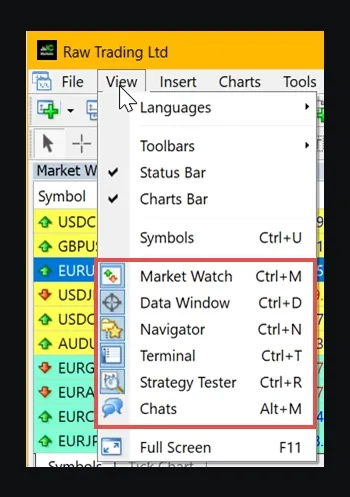
以下是启用所有视图的 MetaTrader 外观(内容很多,但不要惊慌!):
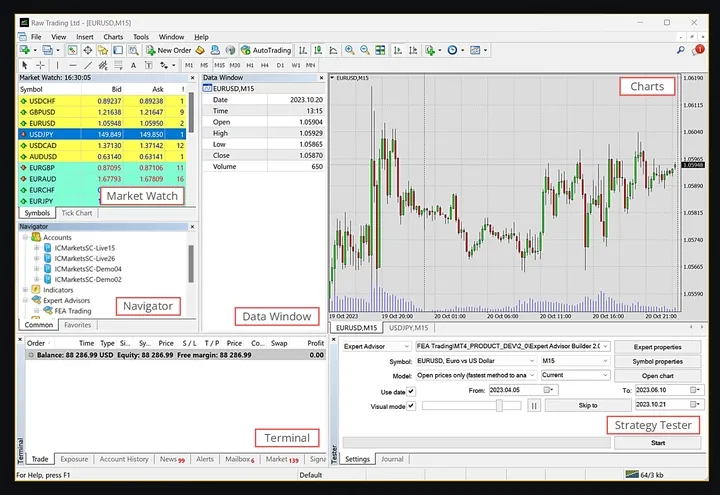
专业提示:大多数经纪商会稍微自定义 MetaTrader,但核心视图保持不变。如果您只是测试策略,可能只需要策略测试器视图。保持简单!
市场报价 - 您的价格仪表板
这是您的实时价格信息源!市场报价窗口向您显示实时报价、价格统计信息,甚至迷你 tick 图表。这就像有一个股票行情自动收录器,但更酷。
颜色也讲述了一个故事 - 它们显示与上次更新相比价格是上涨、下跌还是保持不变。请记住:如果这里隐藏了一个品种,您就不能在测试或附加应用程序中使用它。
想打开一个新图表?只需从市场报价中拖放一个品种。简单!
了解更多:
- 市场报价 - 交易操作 - MetaTrader 5 帮助
- 市场报价 - 用户界面 - MetaTrader 4 帮助
- MetaTrader 4 标准工具栏 - 市场报价窗口
- 如何在 Metatrader 上打开新的图表窗口?
数据窗口 - 细节侦探
数据窗口就像为您的图表配备了放大镜。它向您显示详细信息:开盘价、最高价、最低价、收盘价、时间戳以及光标指向位置的指标值。
它纯粹是信息性的 - 您不能从这里交易,但它对分析非常有用。右键单击可访问复制数据或调整显示等选项。
更多信息:
导航器 - 您的控制中心
导航器就像您的文件柜 - 它组织您所有的账户、指标、智能交易系统和自定义工具。按 Ctrl+N 快速打开,或在视图菜单中找到它。
它组织为树状结构,便于查找所需内容。您甚至可以直接从这里创建新文件或文件夹!
有用的链接:
终端 - 您的交易指挥中心
终端窗口就像您交易的任务控制中心。它显示您的未平仓交易、账户余额、新闻、交易历史、警报等。使用 Ctrl+T 或通过视图菜单访问它。
它组织为选项卡 - 交易、账户历史、新闻、警报等。每个选项卡为您提供有关交易活动的不同信息。
了解更多:
策略测试器 - 您的时间机器
这是魔法发生的地方!策略测试器让您使用历史数据测试您的智能交易系统。把它想象成一台时间机器,显示您的策略在过去的表现如何。
它根据历史报价运行虚拟交易,在冒真实资金风险之前为您提供宝贵的见解。不同的测试模式让您可以根据需要平衡速度与准确性。
更多详情:
图表窗口 - 行动发生的地方
您的图表是您将花费大部分时间的地方!每个图表显示特定工具和时间框架的价格数据。您可以打开多个图表,并使用底部的选项卡在它们之间切换。
想要新图表?只需将品种从市场报价拖到您的工作区。您可以将图表排列为平铺、层叠或以任何最适合您的方式组织它们。
有用的资源:
指标和振荡器 - 您的分析工具
指标就像在您的图表上全天候工作的分析师团队。它们是基于价格和成交量的数学计算,帮助您做出交易决策。
振荡器是一种特殊类型的指标,显示价格何时可能过高或过低。当市场没有强劲趋势时,它们特别有用。
添加指标非常简单:
- 打开导航器窗口(通常在左侧)
- 找到指标文件夹
- 查找已安装指标的市场子文件夹
- 双击或将指标拖到您的图表上
您也可以转到插入 → 指标按类别浏览:
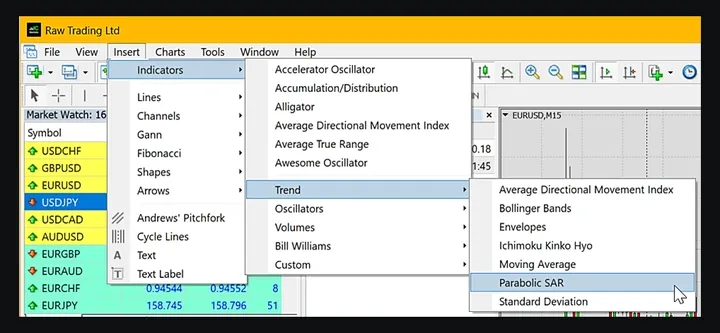
添加后,指标通常会出现在您的主图表上,而振荡器通常会在下方获得自己的单独窗口。要管理它们,右键单击您的图表并选择指标列表:
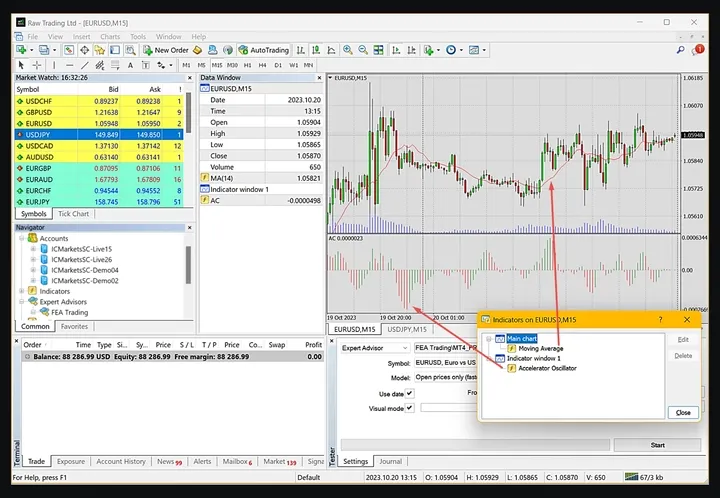
流行的工具包括移动平均线、MACD、RSI 和布林带。不要尝试一次使用所有这些 - 从一两个开始,了解它们的工作原理!
了解更多:
实盘与模拟交易 - 熟能生巧
大多数经纪商可以轻松识别您使用的账户类型。在导航器中查看 - 实盘账户的服务器名称中通常有”live”,而模拟账户包含”demo”:
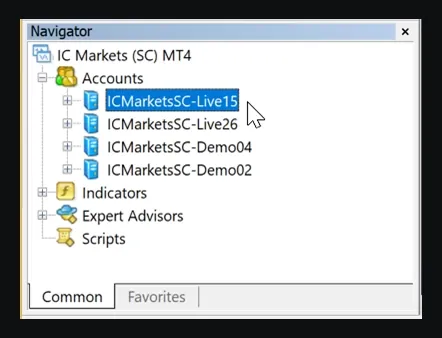
模拟交易:使用虚拟资金,因此您可以无风险练习。执行通常是即时的,并且价格正是您想要的。非常适合学习!
实盘交易:使用真实资金,涉及真实市场条件。您可能会遇到滑点(获得与预期略有不同的价格),因为您需要在交易的另一边有实际的买家和卖家。
从模拟交易开始,直到您感到舒适,然后逐渐以小额资金转向实盘交易。
更多信息:
使用智能交易系统进行自动交易 - 让机器人交易
智能交易系统(EA)就像拥有一个永不睡觉的不知疲倦的交易助手!这些程序可以根据预定义的规则自动为您进行交易。
您可以从 MetaTrader 市场购买 EA,也可以使用 MQL 编程语言创建自己的 EA。它们根据您的策略分析市场条件并进行交易。
设置自动交易:
- 转到工具 → 选项(或 Ctrl+O)
- 在设置中启用自动交易
- 在导航器中找到您的 EA 并将其拖到图表上
- 寻找笑脸图标 - 它显示您的 EA 正在运行!
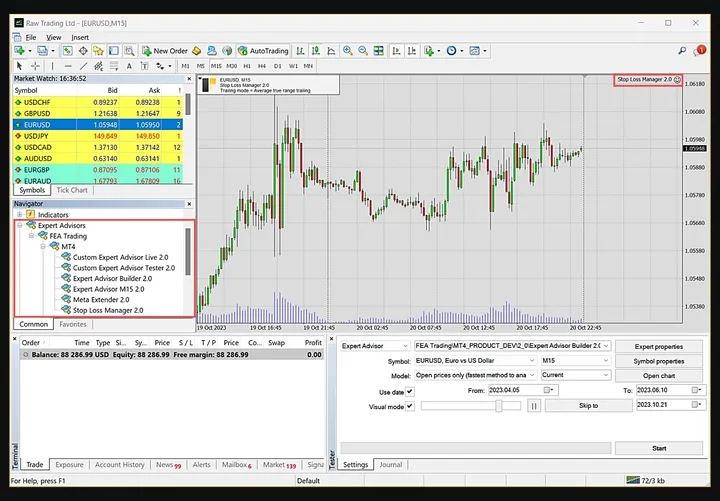
您可以在线和 MetaTrader 市场中找到免费和付费的 EA。许多提供演示版本,以便您可以在购买前进行测试。
重要提示:在使用真实资金之前,始终在模拟账户上彻底测试 EA!
了解更多:
- 智能交易系统(EA)自动交易机器人
- 设置 - 智能交易系统 - 自动交易 - MetaTrader 4 帮助
- 智能交易系统解释 | 了解如何使用 MT4 的 EA
- MetaTrader 4 中的算法交易和交易机器人
MetaEditor、MQL4 和 MQL5 - 编程方面
MetaEditor 就像用于创建交易程序的专用文字处理器。它内置在每个 MetaTrader 安装中,帮助您编写、编辑和编译交易应用程序。
要访问它,转到工具并选择 MetaQuotes 语言编辑器:
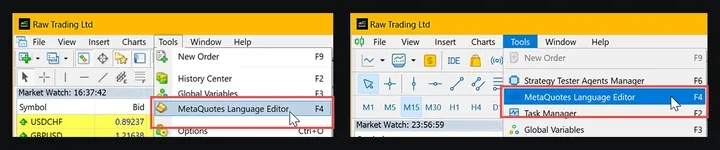
MQL4 是 MetaTrader 4 的编程语言。它基于 C++,但专门为交易应用程序设计。您可以使用它创建自定义指标、脚本和智能交易系统。
MQL5 是 MetaTrader 5 的升级版本。它提供更多功能和能力,使创建复杂的交易程序更容易。但是,MQL5 程序不能在 MetaTrader 4 中运行。
这两种语言都可以帮助您创建:
- 自定义指标
- 智能交易系统(交易机器人)
- 特定任务的脚本
- 交易库
如果编程不是您的强项,不用担心 - 有很多现成的解决方案可用!
资源:
策略测试器深度剖析 - 您的测试实验室
策略测试器值得特别关注,因为它是如此强大的工具!它让您看到您的交易策略如何使用历史数据执行。
以下是两个版本的外观:
MetaTrader 4:
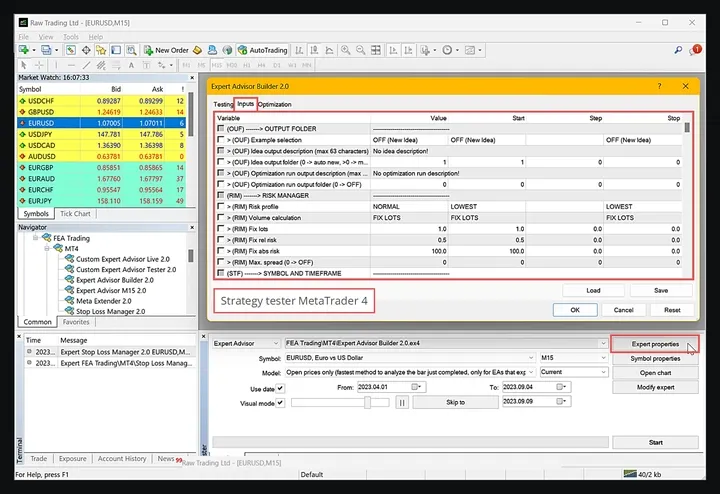
MetaTrader 5:
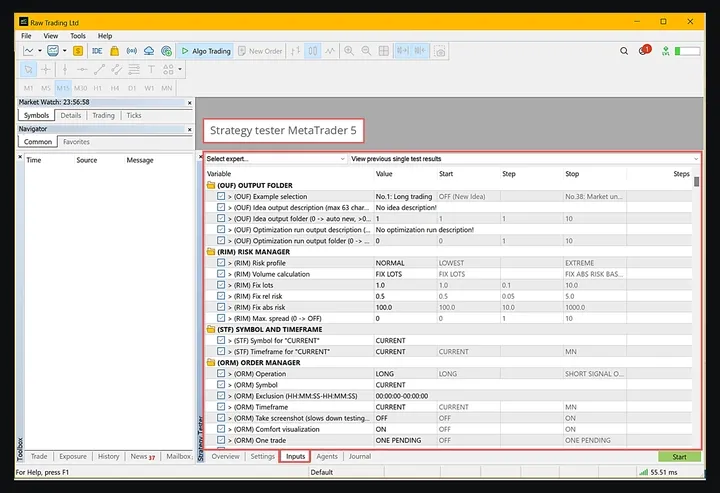
虽然两者都运行良好,但推荐使用 MetaTrader 5 的策略测试器,因为它更先进。
MT5 中的测试模式:
- 每个 tick:最准确但最慢 - 测试每个价格变动
- 1 分钟 OHLC:速度和准确性的良好平衡
- 仅开盘价:超快但粗略 - 仅使用开盘价
策略测试器还帮助优化您的 EA 参数,以找到最大性能的最佳设置。
更多信息:
通过通知保持连接
即使您不在电脑前,MetaTrader 也可以让您了解情况!您可以设置电子邮件和移动通知。
设置通知:
- 转到工具 → 选项
- 单击通知选项卡
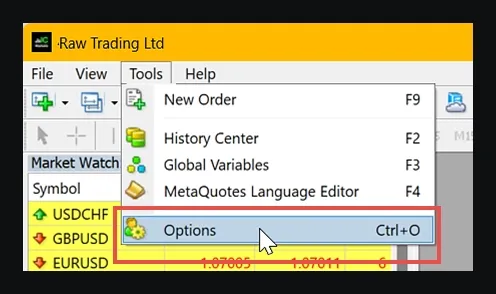
对于移动通知:
- 选中启用推送通知
- 输入您的 MetaQuotes ID(在移动应用的设置 → 消息中找到)
- 您可以添加多达 4 个 MetaQuotes ID,用逗号分隔
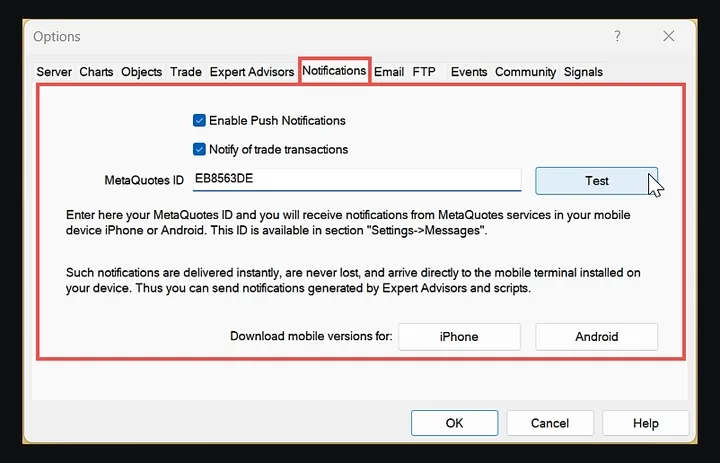
对于电子邮件通知: 设置您的 SMTP 电子邮件服务器设置以接收详细的电子邮件警报。
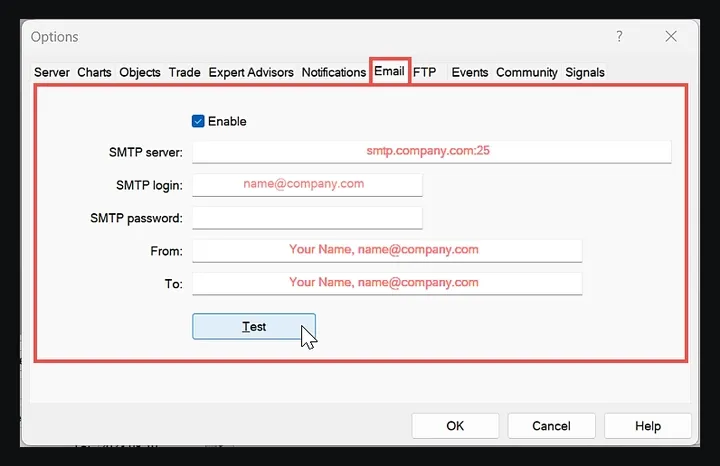
移动通知限制为 255 个字符,但会立即发送。电子邮件通知可以包含更多详细信息,非常适合综合报告。
了解更多:
移动交易 - 移动 MetaTrader
不想被束缚在桌子上?MetaTrader 的 iOS 和 Android 移动应用程序功能非常强大!您可以做桌面版本几乎所有的事情,就在您的手机或平板电脑上。
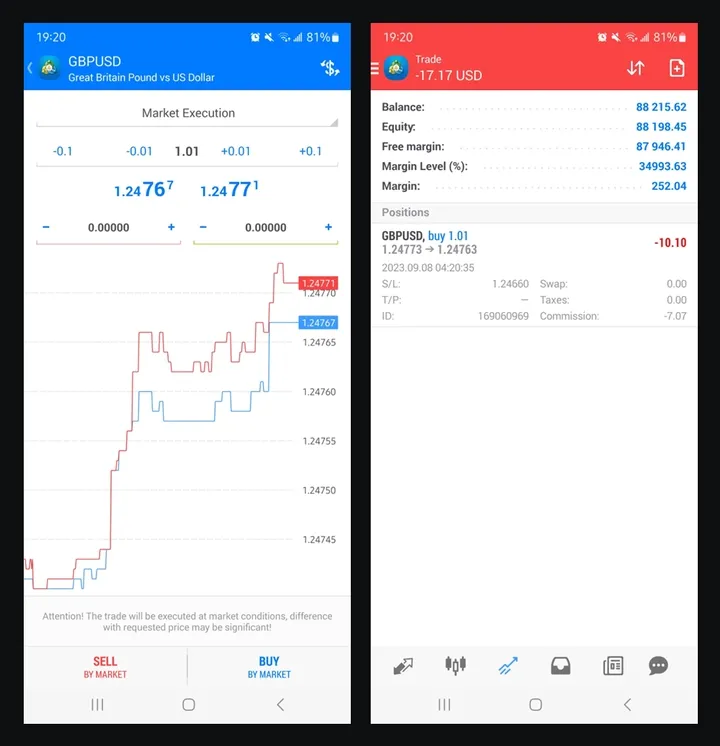
移动功能包括:
- 实时图表和报价
- 技术指标和绘图工具
- 订单管理
- 账户监控
- 财经新闻
- 推送通知
- MQL5 社区访问
酷功能:当您从桌面的帮助菜单下载移动应用时,它会记住您的服务器设置,使设置超级简单!
移动平台非常适合监控您的交易、检查市场条件,甚至在您外出时下订单。
资源:
- 移动交易 - MetaTrader 5 帮助
- 适用于 iPhone/iPad 和 Android 的 MetaTrader 5 移动应用程序
- MetaTrader 4 移动交易技术
- 下载适用于 Android 的 MetaTrader 5 移动应用
总结
MetaTrader 起初可能看起来令人不知所措,但请记住 - 您不需要立即掌握所有内容!从基础开始:
- 熟悉主要视图 - 市场报价、导航器、终端和图表
- 在冒真实资金风险之前使用模拟账户练习
- 尝试几个指标 - 不要让您的图表超载
- 如果您对自动交易感兴趣,请尝试策略测试器
- 设置通知以便在外出时保持了解
关键是一次迈出一步。专注于理解每个功能如何帮助您的交易,并逐步建立您的专业知识。
无论您选择 MetaTrader 4 还是 5,您都可以访问世界上最受欢迎和最强大的交易平台之一。通过练习,今天看起来复杂的东西将成为第二天性!
请记住:本指南涵盖了基本内容,但 MetaTrader 还有许多更高级的功能,随着您变得更有经验可以探索。祝交易愉快!